Gmail non offre uno strumento per aggiungere tabelle alle tue email. Tuttavia, puoi creare tabelle in Fogli Google e spostarle nelle tue email di Gmail. Ti mostreremo come.
Come funziona?
In Gmail, non è possibile creare o aggiungere tabelle alle e-mail direttamente nella schermata di composizione. Ma puoi copiare le tabelle dall’esterno di Gmail e incollarle nelle tue e-mail.
La soluzione alternativa di seguito utilizza Fogli Google per creare una tabella. Creerai la tua tabella in Fogli, copierai la tabella da lì e la incollerai nelle tue email in Gmail. Gmail conserva la formattazione originale della tua tabella, il che significa che la tua tabella avrà lo stesso aspetto sia in Fogli che nelle tue email in Gmail.
Puoi utilizzare Microsoft Excel o Google Docs per creare tabelle per le tue email di Gmail.
Aggiungi una tabella a un’e-mail dal sito Web di Gmail
Su un computer desktop come Windows, Mac, Linux o Chromebook, utilizza le versioni web di Gmail e Fogli per creare e aggiungere tabelle alle tue email.
Per iniziare, avvia Fogli Google in un browser web sul tuo computer.
Nel sito Fogli, se hai già creato un foglio di lavoro, fai clic su di esso per aprirlo. Altrimenti, crea un nuovo foglio di calcolo facendo clic su “Vuoto” sul sito.
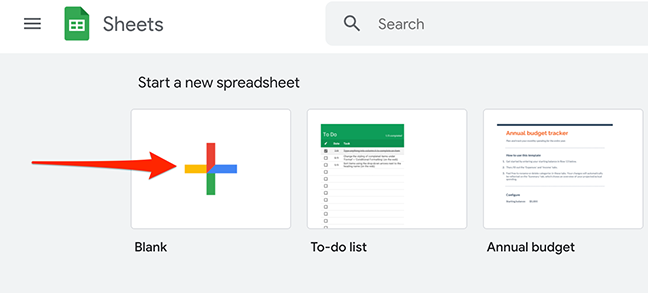
Se stai creando un nuovo foglio di calcolo, inserisci i tuoi dati nel foglio di calcolo vuoto aperto nel tuo browser. Useremo il seguente foglio di calcolo per la dimostrazione:
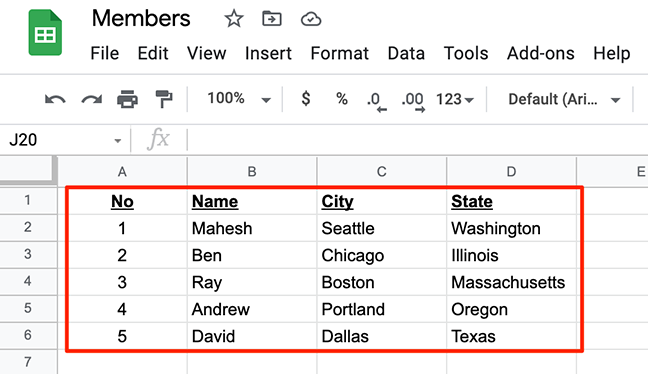
Quindi, seleziona l’area che contiene i dati inseriti nel foglio di lavoro di Fogli. Usa il mouse o i tasti freccia della tastiera per effettuare questa selezione.
Il foglio di calcolo selezionato dovrebbe essere simile a questo:
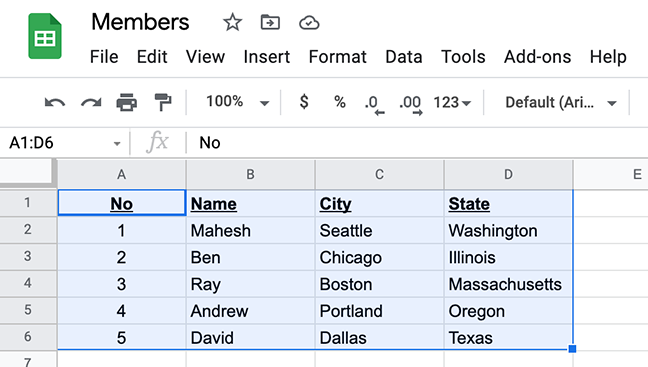
Ora copia l’area selezionata negli appunti. Per farlo, fai clic su Modifica > Copia nella barra dei menu di Fogli. In alternativa, premi Ctrl+C su Windows o Command+C su Mac per copiare la tabella.
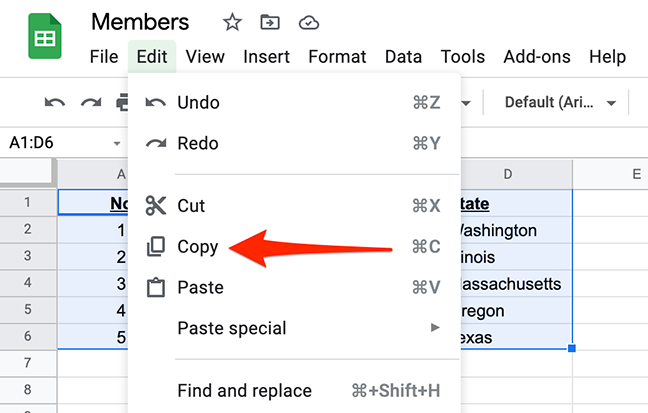
La tua tabella è ora copiata e sei pronto per incollarla in un’email in Gmail. Per farlo, apri una nuova scheda nel tuo browser web e avvia il sito Gmail . Nell’angolo in alto a sinistra, seleziona il pulsante “Componi” per creare una nuova email.
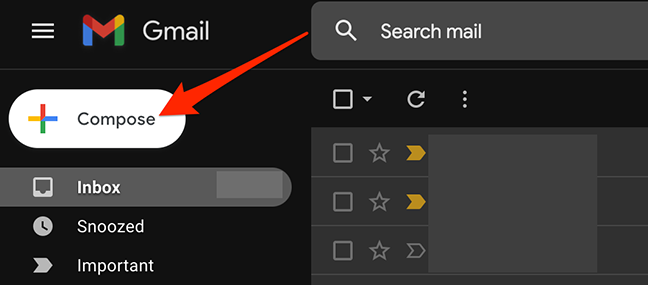
Gmail aprirà una finestra “Nuovo messaggio”. In questa finestra, fai clic con il pulsante destro del mouse sul corpo dell’email (la casella bianca più grande nella finestra) e seleziona “Incolla” dal menu.
In alternativa, premi Ctrl+V (Windows) o Comando+V (Mac) per incollare la tabella.
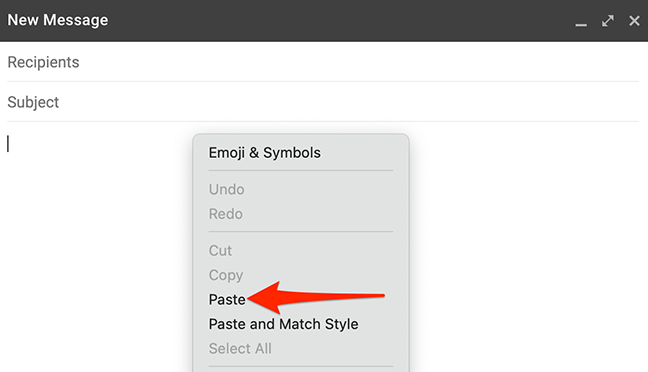
La tabella che hai copiato da Fogli è ora disponibile nella tua nuova email di Gmail. Ora puoi inviare la tua email contenente la tabella.
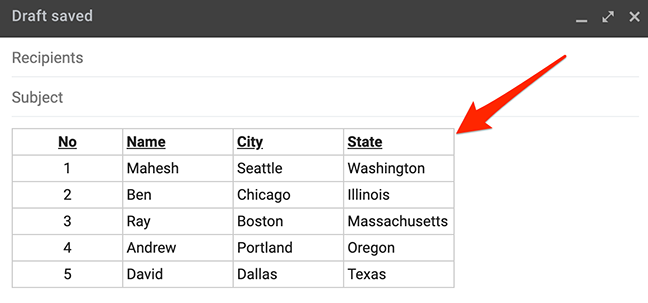
Per inviare l’e-mail, compila gli altri campi nella nuova finestra dell’e-mail. Ciò include l’indirizzo e-mail del destinatario, l’oggetto dell’e-mail e il corpo dell’e-mail. Infine, premi “Invia” nella parte inferiore della finestra.
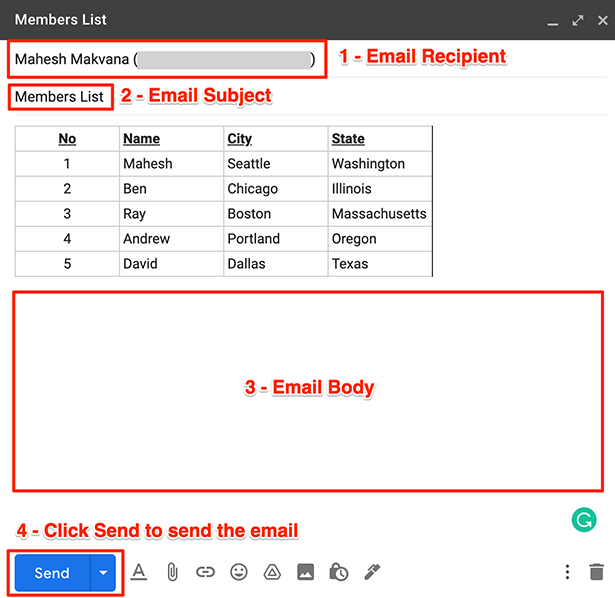
E il tuo destinatario dovrebbe ricevere la tua email con la tua tabella!
Inserisci una tabella in un’e-mail con l’app mobile di Gmail
Se desideri inviare una tabella in un’email di Gmail dal tuo iPhone, iPad o telefono Android, puoi utilizzare le app Gmail e Fogli Google per farlo. Queste app funzionano esattamente come le loro interfacce web.
Per utilizzare questo metodo, avvia innanzitutto l’app Fogli Google sul telefono.
Nell’app Fogli, se hai già creato un foglio di lavoro, toccalo per aprirlo. Altrimenti, crea un nuovo foglio di calcolo toccando il segno “+” (più) nell’angolo in basso a destra dell’app.
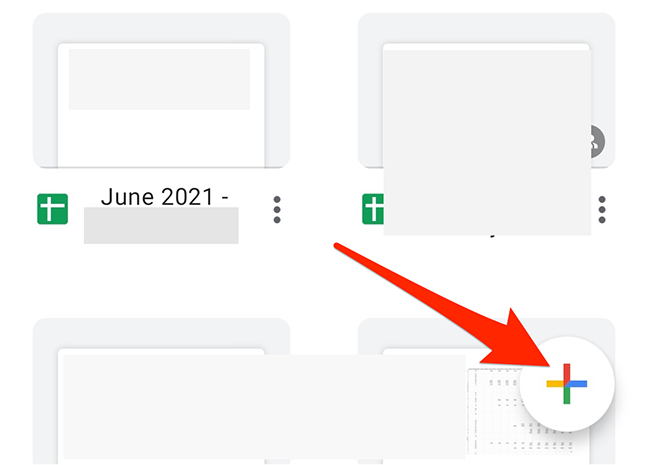
Se stai creando un nuovo foglio di lavoro, inserisci i dati per la tua tabella nel foglio di lavoro aperto sullo schermo del tuo telefono. Quindi, inizia a trascinare dall’angolo in alto a sinistra della tabella fino all’angolo in basso a destra. Questo selezionerà la tua tabella nel foglio di calcolo.

Copia la tabella selezionata negli appunti. Fallo toccando e tenendo premuto sul tavolo e selezionando “Copia” dal menu.
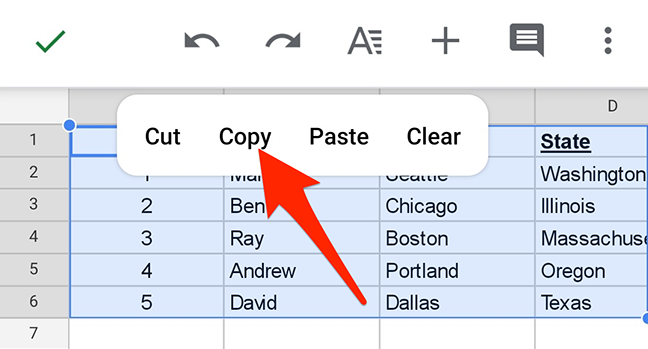
La tua tabella è ora copiata. Chiudi l’app Fogli.
Ora incollerai la tabella copiata in un’email nell’app Gmail. Per farlo, avvia l’app Gmail sul tuo telefono. Nell’angolo in basso a destra dell’app, seleziona “Componi”.
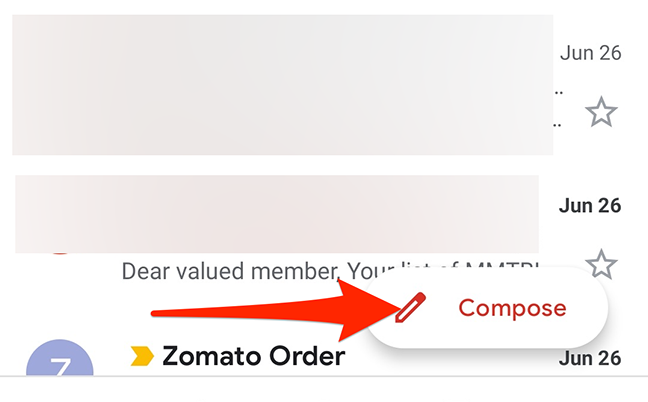
Nella schermata “Componi”, tocca e tieni premuta la casella “Scrivi email”.
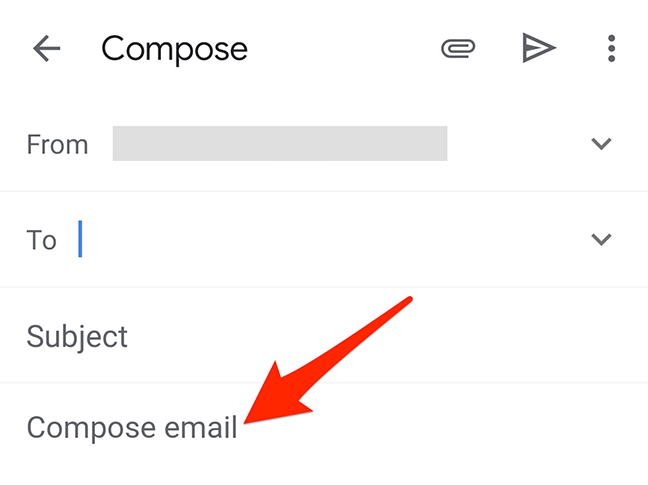
Dal menu che si apre, seleziona “Incolla”.
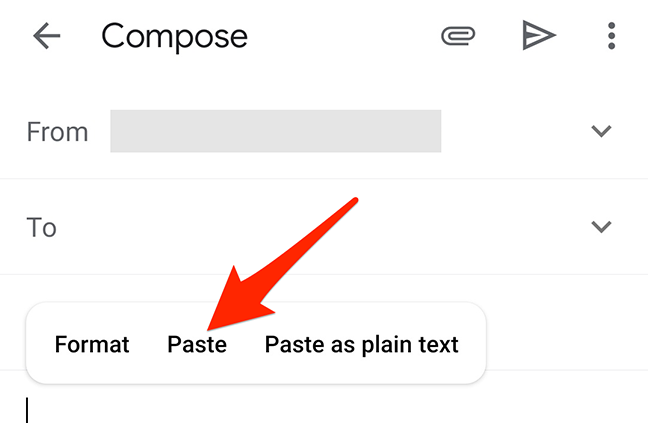
E la tabella che hai copiato da Fogli verrà incollata nella tua email di Gmail.
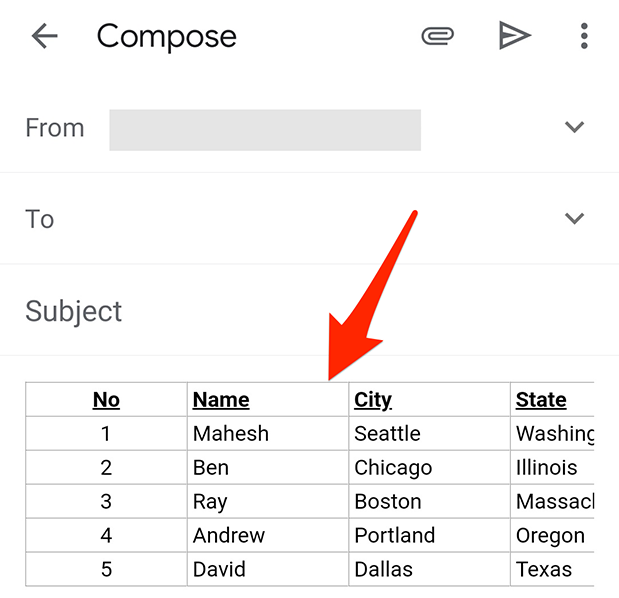
Ora puoi compilare gli altri campi, come l’indirizzo e-mail del destinatario e l’oggetto dell’e-mail, prima di premere l’opzione di invio.
Ed è così che invii i dati della tabella organizzati nelle tue e-mail di Gmail!

